كيفية حماية قواعد التنسيق الشرطي في Excel؟
كما نعلم جميعًا، لا يمكن للمستخدمين الآخرين رؤية الصيغ عند مشاركة ورقة العمل إذا كنت قد قمت بتنسيق خلايا الصيغ كمخفي ثم حميت الورقة. ومع ذلك، إذا كانت هناك بعض قواعد التنسيق الشرطي المطبقة في الورقة، يمكن للمستخدمين الآخرين رؤية قاعدة الصيغة للتنسيق الشرطي إذا قاموا بنسخ ولصق نطاق الخلايا من الورقة المحمية إلى ورقة أخرى. إذا كنت لا ترغب في أن يتمكن المستخدمون من رؤية الصيغ داخل قواعد التنسيق الشرطي، سأقدم لك هنا كود VBA لمساعدتك.
حماية قواعد التنسيق الشرطي باستخدام VBA
 حماية قواعد التنسيق الشرطي باستخدام VBA
حماية قواعد التنسيق الشرطي باستخدام VBA
لحماية قواعد التنسيق الشرطي من أن يتم عرضها عن طريق النسخ واللصق في أوراق أخرى، لا يوجد طريقة مباشرة. ولكن إليكم كود VBA يمنع المستخدمين من نسخ المحتوى من الورقة المحمية إلى أوراق أخرى.
1. اضغط على مفاتيح Alt + F11 معًا لفتح نافذة Microsoft Visual Basic for Applications.
2. في جزء المشروع، انقر نقرًا مزدوجًا على اسم الورقة التي تريد منع النسخ واللصق منها إلى أوراق أخرى، والصق كود VBA أدناه في النص الموجود في القسم الأيمن. انظر لقطة الشاشة:
VBA: منع نسخ ولصق الخلايا في أوراق أخرى.
Private Sub Worksheet_Deactivate()
Application.CutCopyMode = False
End Sub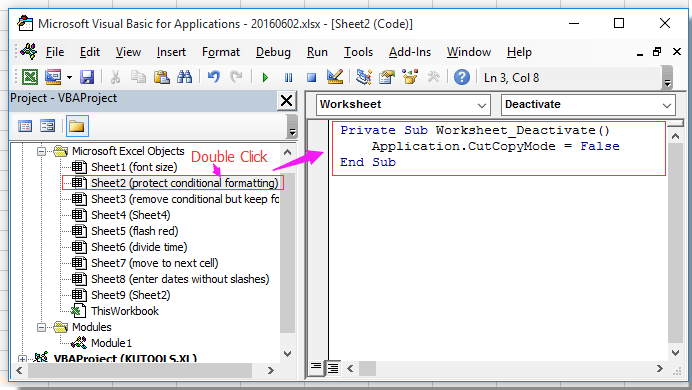
3. احفظ الكود وأغلق النافذة. من الآن فصاعدًا، لا يمكن نسخ أو لصق الخلايا في هذه الورقة المحمية في أوراق أخرى.

اكتشف سحر Excel مع Kutools AI
- التنفيذ الذكي: قم بعمليات الخلية، وتحليل البيانات، وإنشاء المخططات - كل ذلك يتم من خلال أوامر بسيطة.
- الصيغ المخصصة: قم بإنشاء صيغ مصممة خصيصًا لتسهيل سير عملك.
- برمجة VBA: كتابة وتطبيق أكواد VBA بسهولة.
- تفسير الصيغ: فهم الصيغ المعقدة بسهولة.
- ترجمة النصوص: تجاوز الحواجز اللغوية داخل جداول البيانات الخاصة بك.
المقال ذو الصلة:
كيفية إزالة التنسيق الشرطي مع الحفاظ على التنسيق في Excel؟
أفضل أدوات الإنتاجية لمكتب العمل
عزز مهاراتك في Excel باستخدام Kutools لـ Excel، واختبر كفاءة غير مسبوقة. Kutools لـ Excel يوفر أكثر من300 ميزة متقدمة لزيادة الإنتاجية وتوفير وقت الحفظ. انقر هنا للحصول على الميزة الأكثر أهمية بالنسبة لك...
Office Tab يجلب واجهة التبويب إلى Office ويجعل عملك أسهل بكثير
- تفعيل تحرير وقراءة عبر التبويبات في Word، Excel، PowerPoint، Publisher، Access، Visio وProject.
- افتح وأنشئ عدة مستندات في تبويبات جديدة في نفس النافذة، بدلاً من نوافذ مستقلة.
- يزيد إنتاجيتك بنسبة50%، ويقلل مئات النقرات اليومية من الفأرة!
جميع إضافات Kutools. مثبت واحد
حزمة Kutools for Office تجمع بين إضافات Excel وWord وOutlook وPowerPoint إضافة إلى Office Tab Pro، وهي مثالية للفرق التي تعمل عبر تطبيقات Office.
- حزمة الكل في واحد — إضافات Excel وWord وOutlook وPowerPoint + Office Tab Pro
- مثبّت واحد، ترخيص واحد — إعداد في دقائق (جاهز لـ MSI)
- الأداء الأفضل معًا — إنتاجية مُبسطة عبر تطبيقات Office
- تجربة كاملة لمدة30 يومًا — بدون تسجيل، بدون بطاقة ائتمان
- قيمة رائعة — وفر مقارنة بشراء الإضافات بشكل منفرد
